
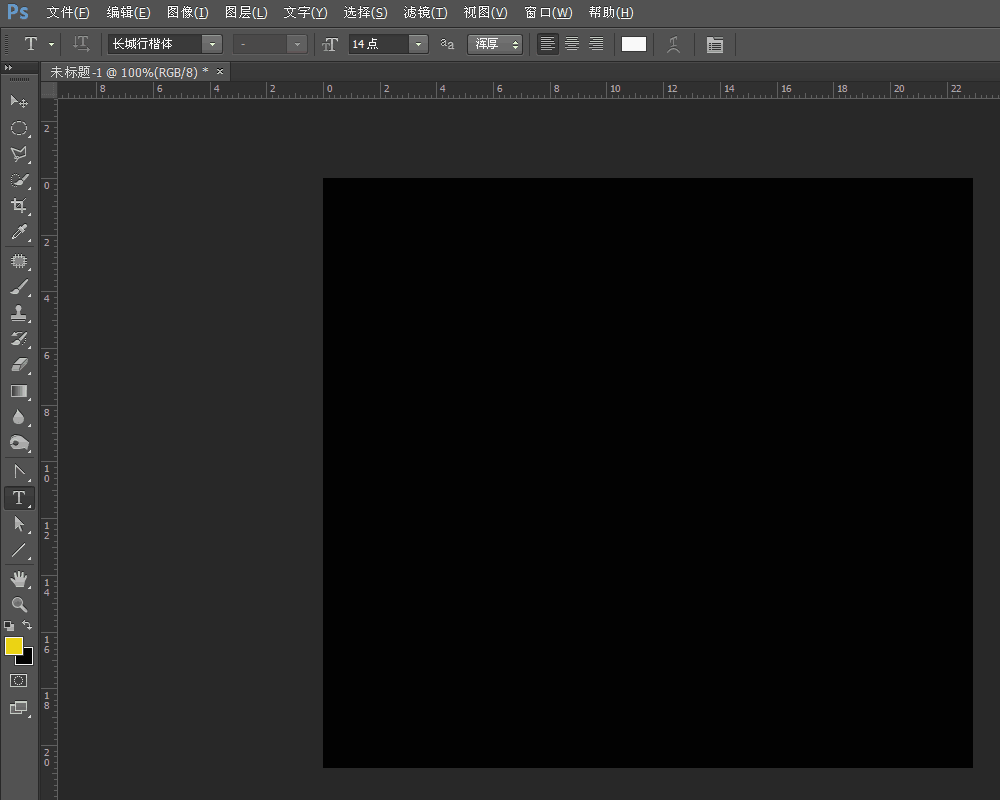 提示:小程序可以高清看本公眾號視頻教程
提示:小程序可以高清看本公眾號視頻教程
哈嘍大家好,我是愛知趣小艾老師,今天給大家帶來一個字體炫酷教程。
第一步,新建畫布,填充黑色。
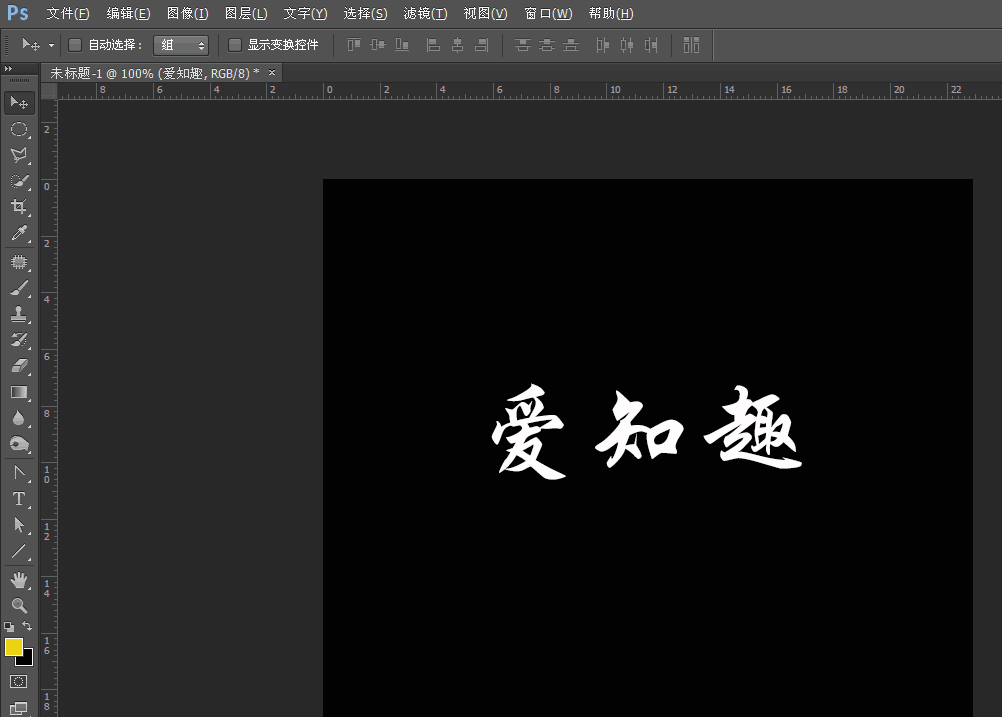
第二步,打上對應字體,這裡我就打上愛知趣三個字。
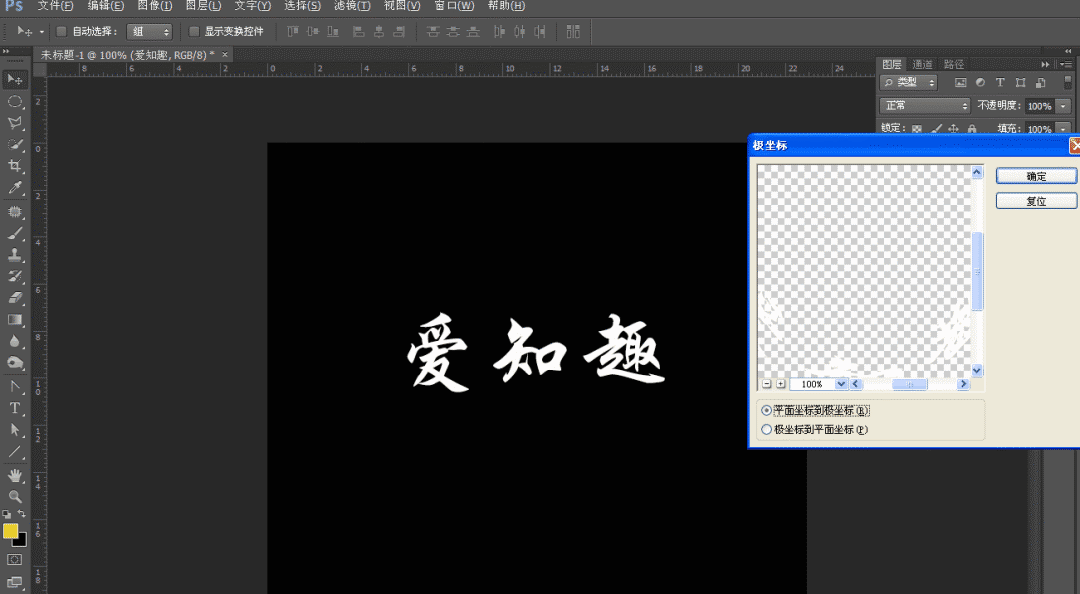
第三步,點字體圖層,右鍵柵格化,然後找菜單欄裡的濾鏡,扭曲,極坐標,選平面坐標到極坐標。
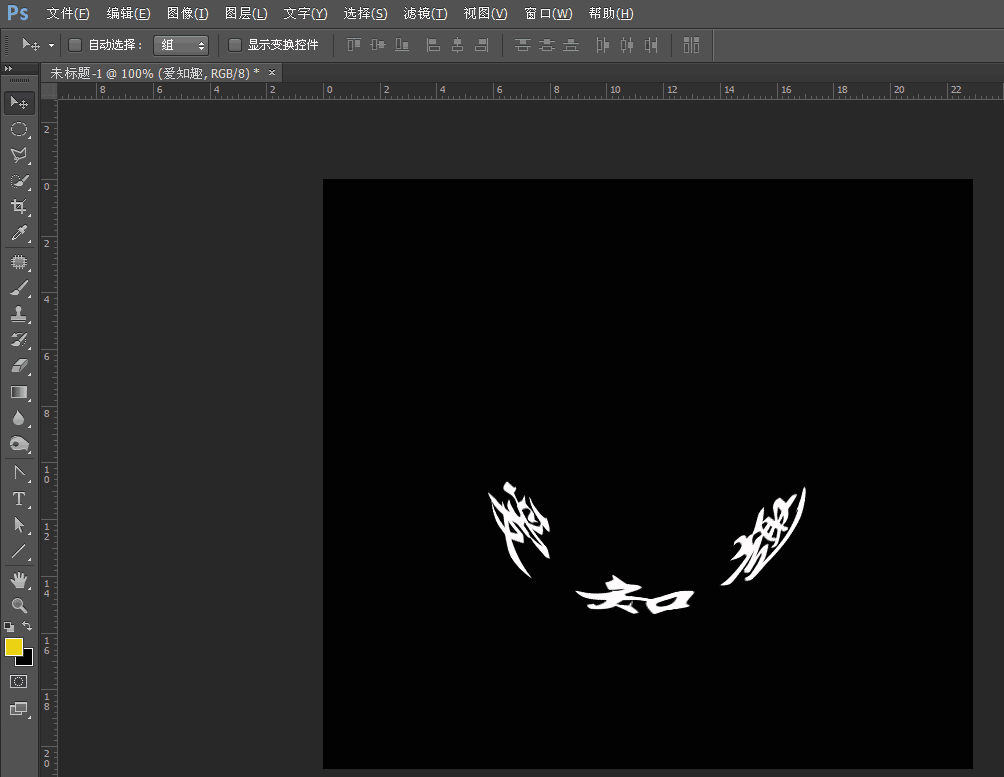
效果如下。
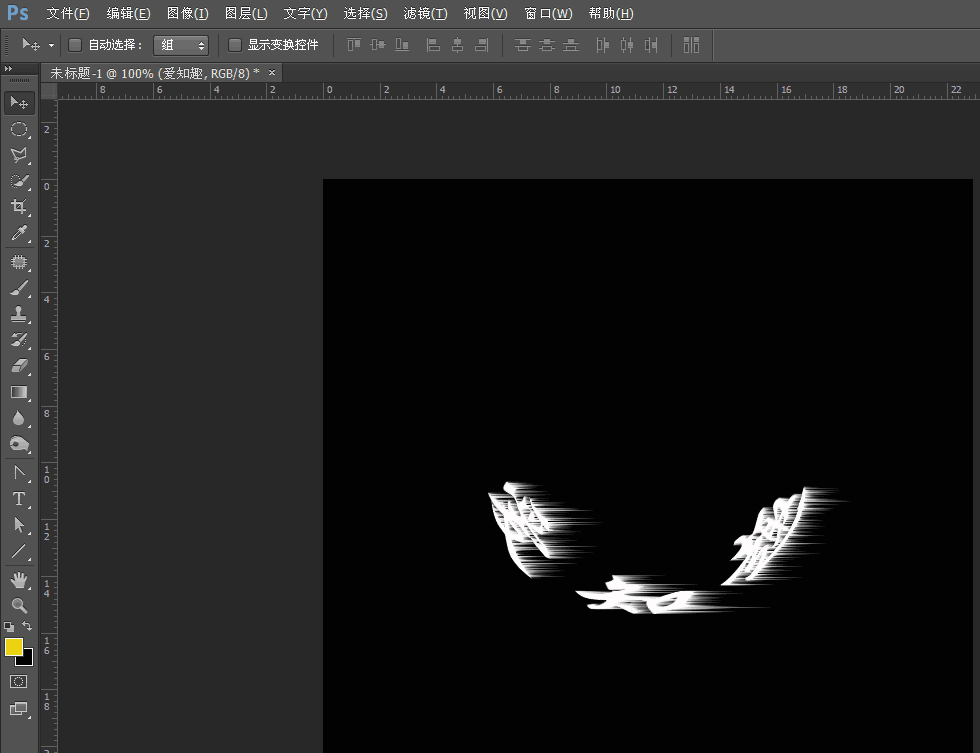
第四步,我們再找濾鏡,風格化,選擇風,從左。
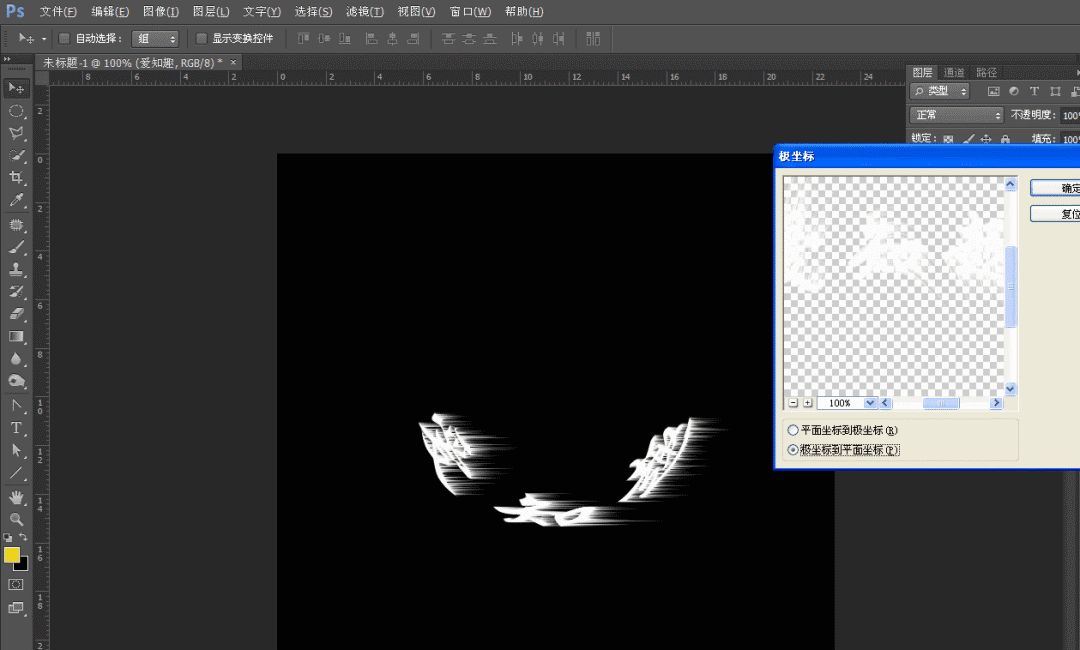
第五步,為了達到效果,風格化我們要執行兩次,然後再找濾鏡,扭曲,極坐標,這回選擇極坐標到平面坐標。

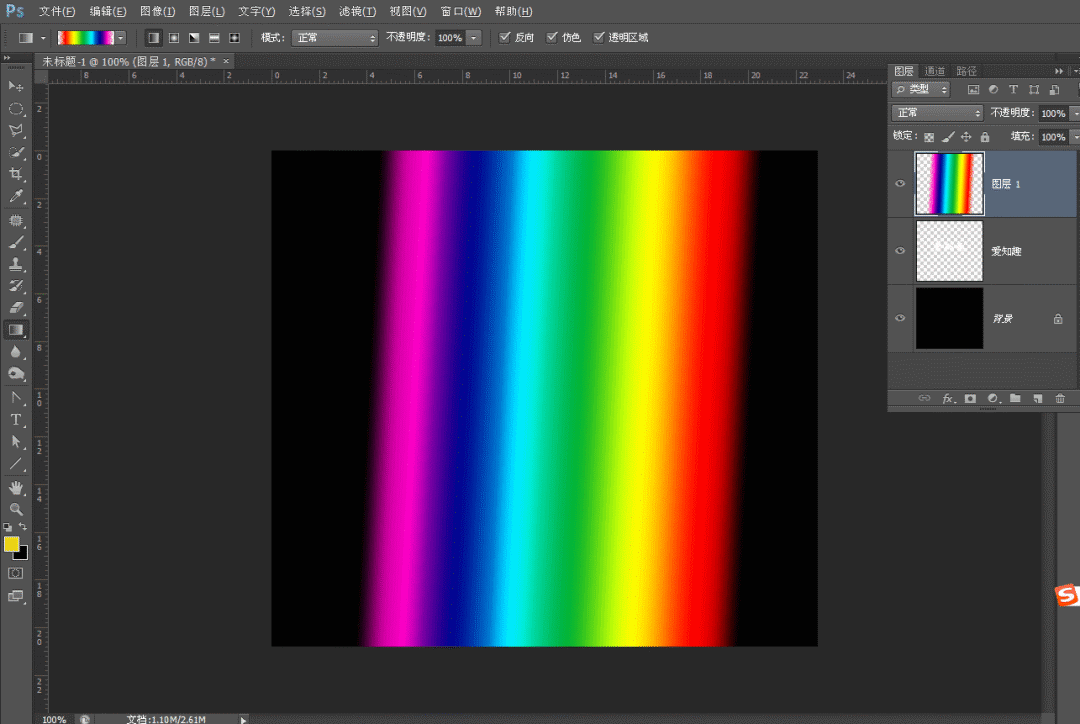
第六步,字體效果已經出來了,那麼我們給它上個色,首先新建圖層,然後找漸變工具,在新建圖層里拉一個漸變。
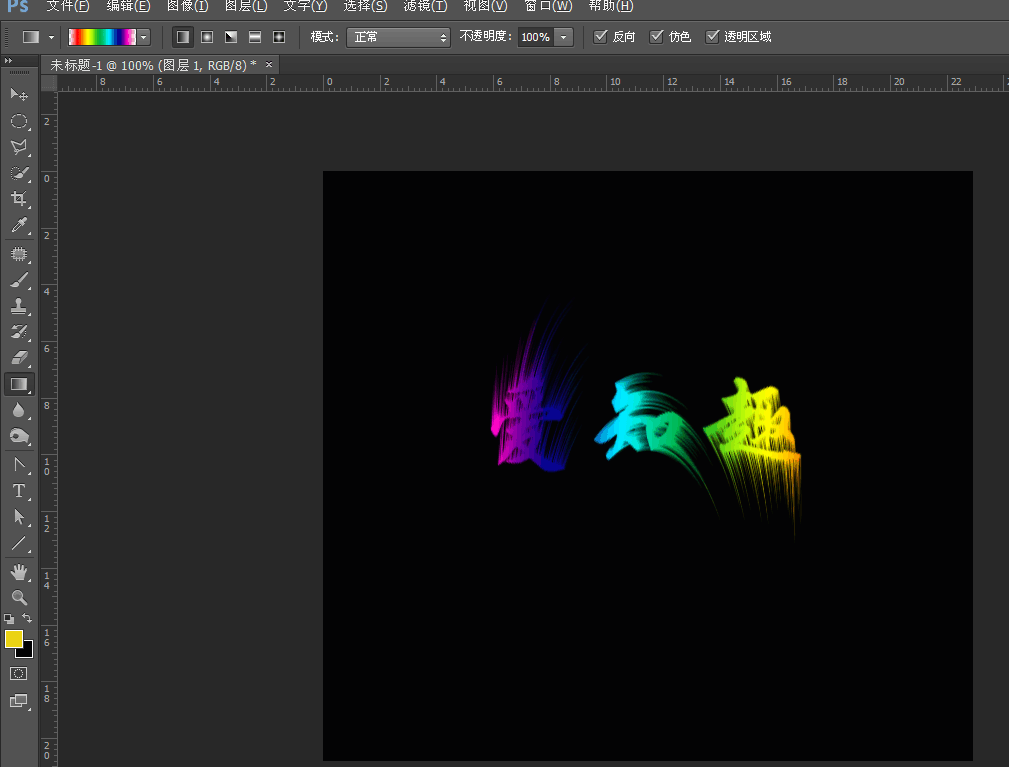
第七步,這裡我們要用到剪切蒙版,具體方法是把鼠標放在字體和漸變圖層中間,按alt鍵。
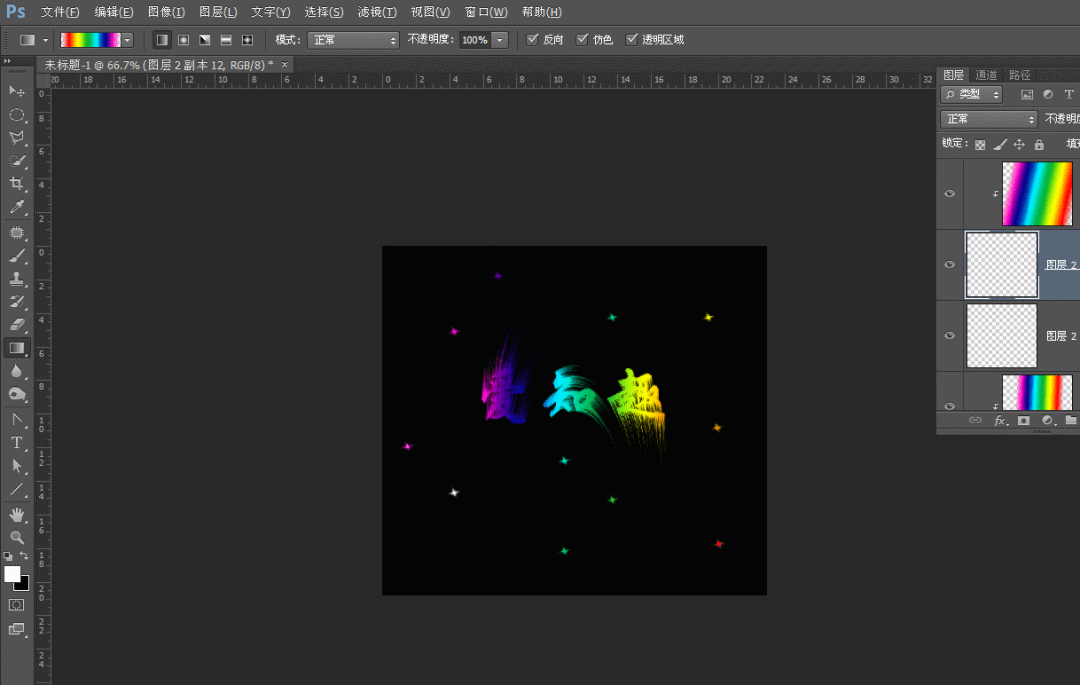
第八步,這樣效果就出來了,為了更有意思呢,我再用畫筆工具畫一些小星星,小星星畫好以後,我們還是按照上個辦法進行剪切蒙版(這裡要是不了解剪切蒙版的可以看下愛知趣教育的Photoshop小白到高手課程,裡面有詳細的講解哦,並且配有售後答疑哦。

下面是效果原圖。

好了,今天的趣味小教程就到這裡了,如果有喜歡的小伙伴可以點贊留言哦,麼麼噠!
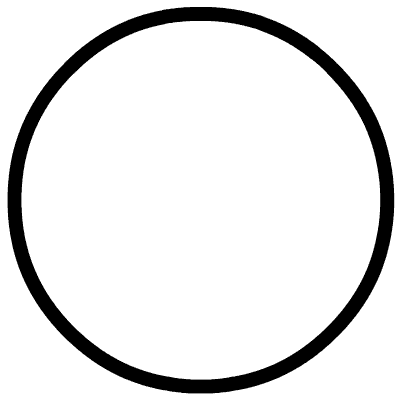
點擊閱讀原文全套PS/CDR/AI /AE視頻教程
文章為用戶上傳,僅供非商業瀏覽。發布者:Lomu,轉轉請註明出處: https://www.daogebangong.com/zh-Hant/articles/detail/PS%20Tutorial%20Cool%20Font%20Tutorial.html

 支付宝扫一扫
支付宝扫一扫 
评论列表(196条)
测试